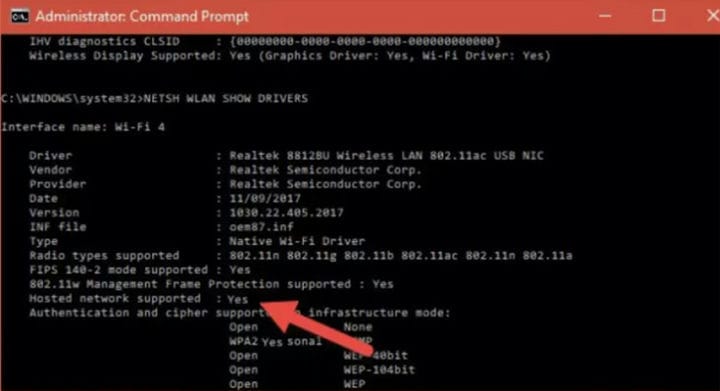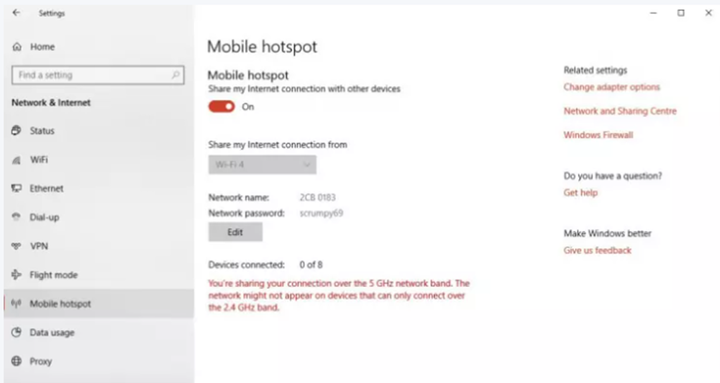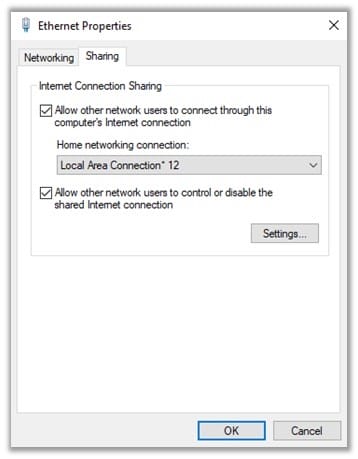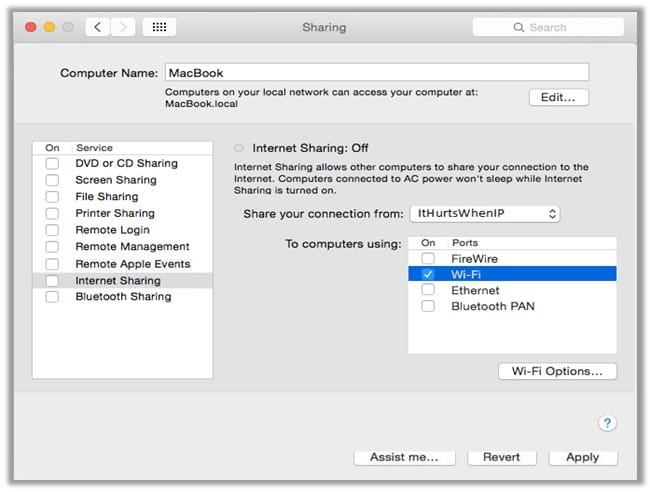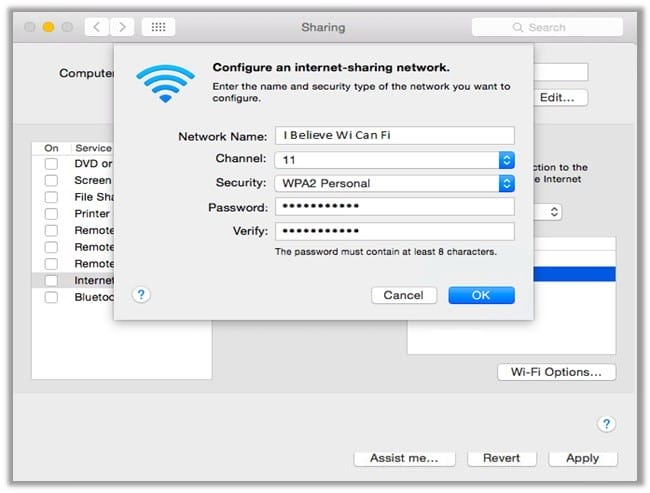¿Cómo compartir la conexión VPN a través de Wi-Fi?
El uso de VPN ha aumentado significativamente al integrarse a la inion de canales digitales a nivel mundial, y uno de los aspectos más notables es; todos debemos saber cómo compartir VPN a través de Wi-Fi porque se necesita con frecuencia cuando un dispositivo en particular se vuelve incompatible o no puede ejecutar el software VPN.
Tener una herramienta de suplantación de identidad geográfica tan poderosa ayuda a todas las personas y corporaciones a administrar una sólida privacidad en línea debido al aumento en el trabajo a distancia causado por los bloqueos de COVID-19. ¡Es primordial para una nueva década, ya que cada vez más personas usan VPN personal y profesionalmente!
¿Por qué necesita compartir la conexión VPN a través de Wi-Fi?
La herramienta inteligente tiene varios usos productivos, como si alguien quiere desbloquear contenido restringido de sitios de transmisión internacionales como VPN confiableVPN INFORM CLICK.
Sin embargo, algunos de los dispositivos de transmisión, como consolas de juegos, dispositivos de conexión y algunos modelos de Smart TV, no son compatibles con los protocolos VPN. Existe la urgencia de usar VPN a través del uso compartido de Wi-Fi para lograr su propósito específico en tales situaciones.
Para este propósito; dos soluciones permitirán su funcionamiento. Primero, instale una VPN en el enrutador y la segunda solución es configurar VPN en diferentes dispositivos. Las personas pueden elegir cualquiera de los métodos requeridos; dependiendo del dispositivo del usuario.
Después de eso, las personas pueden compartir conexiones VPN en los dispositivos de transmisión requeridos como Sony Playstation, Microsoft Xbox, Google Chromecast, Apple TV , etc., para bloquear geográficamente y cifrar su tráfico en línea de manera más segura.
¿Cómo compartir la conexión VPN en Windows a través de Wi-Fi?
Al principio; los usuarios necesitan instalar una aplicación de Windows de VPN en su sistema y compartirla es bastante fácil. Soy usuario de Windows 10 y, de forma predeterminada, está totalmente equipado para generar un punto de acceso Wi-Fi con adaptadores Wi-Fi compatibles a través del cual puede compartir una conexión VPN usando un solo adaptador Wi-Fi.
1 En la barra "Buscar " , escriba "cmd" y haga clic en "Símbolo del sistema"
- Haga clic en la opción "Ejecutar como administrador"
3 Escriba "netsh WLAN show drivers" y espere unos segundos
4 Verá un texto en frente de su pantalla "Admite red alojada"
5 Si ve un "Sí", entonces es lo suficientemente bueno para la ejecución y;
6 Si declara “No", entonces no podemos. En este escenario, actualice los controladores Wi-Fi.
7 Visite el menú Inicio y haga clic en "Red e Internet".
8 Después de eso, presione el botón "Estado".
- Selecciona la opción “Mobile Hotspot” y recuerda su SSID
10 Habrá una conexión de área localXX' y con la etiqueta Microsoft Wi-Fi Direct Virtual Adapter
11 Busque su conexión VPN o haga clic en “Windows Adapter VPN”
- Derecho: haga clic en él> "propiedades"> "Compartir" y verifique;
13 "Permitir que otros usuarios de la red se conecten a través de la conexión a Internet de esta computadora".
-
Elija su conexión Hotspot (Conexión de área localXX')
-
Habilite "Permitir que otros usuarios de la red controlen o deshabiliten la conexión a Internet de la red compartida".
-
¡ Conecte sus dispositivos con el punto de acceso de Windows generado!
¿Cómo compartir la conexión VPN en Mac a través de Wi-Fi?
Después de haber creado una conexión VPN en su macOS, vaya a las preferencias del sistema y haga clic en el ícono de red, deberá configurar la conexión. También puede explorar la lista de VPN gratuitas para MacOS. Una vez hecho esto, siga los pasos a continuación para compartir su conexión VPN en Mac a través de Wi-Fi:
1 En el menú "Configuración de VPN", haga clic en el botón "Avanzado"
- Marque la casilla "Enviar todo el tráfico a través de una conexión VPN"
3 Guarde todas las configuraciones para la conexión presionando el botón "Aplicar"
- Presiona el botón "Conectar" al lado de la red que creaste
5 Vuelva al menú "Preferencias del sistema".
6 De la lista de opciones, seleccione “Compartir”.
7 Haga clic en el botón “Compartir Internet”
8 Las opciones para compartir aparecerán a la derecha de la pantalla.
9 Comparte tu conexión desde la que acabas de crear.
-
Para computadoras usando: marque la casilla de Wi-Fi.
-
Seleccione "Configuración de Wi-Fi" para una configuración adicional.
-
Ingrese los siguientes detalles.
-
Nombre de red: [elija un nombre de red].
-
Canal: [dejar como predeterminado].
-
Seguridad: WPA2 Personal.
-
Contraseña: [elegir una contraseña].
-
Verifique: [vuelva a ingresar su contraseña].
18 Una vez lleno, presione el botón "Aceptar".
¿Cómo compartir la conexión VPN en Android a través de Wi-Fi?
El uso cada vez mayor de teléfonos inteligentes, tabletas y otros dispositivos inteligentes se ha convertido en una parte importante de nuestra vida diaria y es extremadamente importante que consideremos compartir una conexión VPN en dispositivos Android.
En caso; los usuarios que no tienen un enrutador aún pueden compartir la conexión VPN a través de un teléfono inteligente Android con el uso de Hotspot que se usa para compartir datos móviles con otros dispositivos a través de una conexión Wi-Fi.
Tristemente; Android no permite compartir un servicio de VPN pero nada de qué preocuparse. Investigamos una solución simple para tales usuarios que hace posible compartir a través de la instalación de una aplicación externa. Desplácese hacia abajo para conocer los pasos sencillos para saber cómo puede compartirlo en dispositivos Android.
- Instale ” Punto de acceso VPN: repetidor Wi-Fi de anclaje ” desde Google Play Store
- Instale las aplicaciones de Magisk Manager y SuperSU en un dispositivo Android
- Inicie la aplicación VPN Hotspot para iniciar el proceso de configuración;
- Habrá una ventana emergente para la concesión de superusuario, lo que significa permiso de root
- Presione el botón de Datos móviles y Wi-Fi para encenderlos.
- Después de eso, active la opción Hotspot desde el dispositivo Android
- Haga clic en la aplicación descargada "VPN Hotspot – Tethering Wi-Fi repeater"
- Habilite el punto de acceso Wi-Fi para crear "swlan0" y active el "Punto de acceso VPN"
- ¡ Conecte el dispositivo requerido con una conexión Wi-Fi de Android a través de la función de punto de acceso!
¿Cómo compartir la conexión VPN en Linux a través de Wi-Fi?
Siempre existe la necesidad de conexiones de múltiples dispositivos al servidor VPN, pero el uso de una suscripción de cuenta única puede limitar a los usuarios y dispositivos de su conectividad. Para comenzar, deberá crear una red inalámbrica a través de la computadora central como un punto de acceso. Por el contrario, la computadora central tiene dos tarjetas de red.
- Configure un punto de acceso en la computadora central.
- Esto permitirá que los dispositivos en el rango puedan conectarse a través de Wi-Fi.
- Dirija todo desde el punto de acceso a la conexión VPN (entrante y saliente).
Teniendo en cuenta que el software Juniper (ncsvc) configura una conexión en el dispositivo de red tun0, y la dirección de red es 10.0.0.0. Ejecute el siguiente script en el sistema Linux.
! / papelera / sh
# Comparta la conexión VPN con otros sistemas en la red local.
# La suposición aquí es que la red VPN es 10.0.0.0.
Si [ ‘id – u' – ne 0 ] ; entonces
Echo “No eres root. Reejecutando con sudo.. .”
sudo $ 0
demás
echo “2” > /proc/sys/net/ipv4/ip_forward
iptables –A ADELANTE –I eth0 –d 10.0.0.0/8 –j ACEPTAR
iptables – t nat – A POSTROUTING -0 tun0 –j MASQUERADE
sysct1 net.netfilter.nf_conntrack_acct=1
ser
Asegúrese de reemplazar la dirección de red (10.0.0.0.), el dispositivo de red VPN (tun0) y la red inalámbrica local, y habilitará el uso compartido de VPN en los dispositivos requeridos.
Cómo compartir una conexión VPN a través de Wi-F: preguntas frecuentes
Suscríbase a un servicio VPN de confianza y descargue la aplicación preferida en su dispositivo. Después de eso, ejecute su instalación y conecte el servidor a una región requerida y estará listo para usar el propósito específico de una VPN.
La respuesta es Sí, pero debe verificar el límite del proveedor de VPN para las conexiones de dispositivos. Alternativamente, los métodos enumerados anteriormente son pautas prácticas que se pueden utilizar para usar en un dispositivo requerido.
Al principio, empareje su teléfono con otros dispositivos, luego busque la opción Configuración en su teléfono inteligente y haga clic en la función Red e Internet. Después de hacer clic en él, verá un anclaje de punto de acceso en el caso de Android; presione el botón para habilitar su función y luego encienda el punto de acceso Wi-Fi.
Sí, según el proveedor de servicios y, en su mayoría, un servicio premium ofrece conexiones de dispositivos ilimitadas o licencias sustanciales, por lo que varios usuarios pueden beneficiarse del servicio.
Se puede hacer conectando el móvil a través de USB, haciendo clic en Configuración de red, habilitando las opciones de tethering USB y disfrutando sin interrupciones.
Terminando:
Una conexión VPN se puede compartir en varios dispositivos a través de su conexión Wi-Fi, pero el usuario debe ser un poco experto en tecnología porque puede ser bastante complicado implementarlos. Sin embargo, si encuentra algún problema con los pasos anteriores, ¡no dude en dejar un comentario a continuación!